ويبمين هو أداة تكوين نظام مفتوحة المصدر على الويب لإدارة نظام Linux. بفضل هذه الأداة، يمكننا إدارة تكوين النظام الداخلي مثل إعداد حسابات المستخدمين، حصص القرص، تكوين الخدمات مثل أباتشي، DNS، PHP، MySQL، مشاركة الملفات، وأكثر من ذلك بكثير.
تعتمد تطبيق ويبمين على وحدة بيرل ويستخدم منفذ TCP رقم 10000 مع مكتبة OpenSSL للتواصل عبر المتصفح.
بعض الأشياء التي يمكنك فعلها باستخدام ويبمين هي:
- إنشاء، تحرير وحذف حسابات المستخدمين على نظامك.
- مشاركة الملفات والمجلدات مع أنظمة Linux الأخرى عبر بروتوكول NFS.
- إعداد حصص القرص لإدارة كمية المساحة المتاحة على القرص للمستخدمين.
- تثبيت، عرض، وحذف حزم البرمجيات على النظام.
- تغيير عنوان IP الخاص بالنظام، وإعدادات DNS، وتكوين التوجيه.
- إعداد جدار ناري لينكس لتأمين النظام.
- إنشاء وتكوين مضيفين افتراضيين لخادم ويب أباتشي.
- إدارة قواعد البيانات، والجداول، والحقول في خادم قاعدة بيانات MySQL أو PostgreSQL.
- مشاركة الملفات والمجلدات مع أنظمة Windows عبر مشاركة الملفات Samba.
في هذا المقال، ستتعلم كيفية تثبيت أحدث إصدار من أداة إدارة نظام ويبمين في أنظمة Linux.
تثبيت لوحة التحكم ويبمين في Linux
نحن نستخدم مستودع Webminلتثبيت أحدث أداة Webmin مع الحاجات المطلوبة ونتلقى أيضًا تحديثات تلقائية حديثة لـ Webmin عبر المستودع.
تثبيت Webminفي أنظمة RHEL
على توزيعات RHEL-based مثل Fedora، CentOS، Rocky & AlmaLinux، تحتاج إلى إضافة وتمكين مستودع Webmin،لفعل ذلك إنشاء ملفيسمى /etc/yum.repos.d/webmin.repo وأضف السطور التالية إليهكمستخدم root.
# vi /etc/yum.repos.d/webmin.repo
[Webmin] name=Webmin Distribution Neutral #baseurl=https://download.webmin.com/download/yum mirrorlist=https://download.webmin.com/download/yum/mirrorlist enabled=1 gpgkey=https://download.webmin.com/jcameron-key.asc gpgcheck=1
يجب عليك أيضًا تنزيل وتثبيت مفتاح GPG الذييوجد به الحزم، باستخدام الأوامر:
# wget https://download.webmin.com/jcameron-key.asc # rpm --import jcameron-key.asc
ستتمكن الآن من تثبيت Webmin باستخدام الأوامر:
# yum install webmin
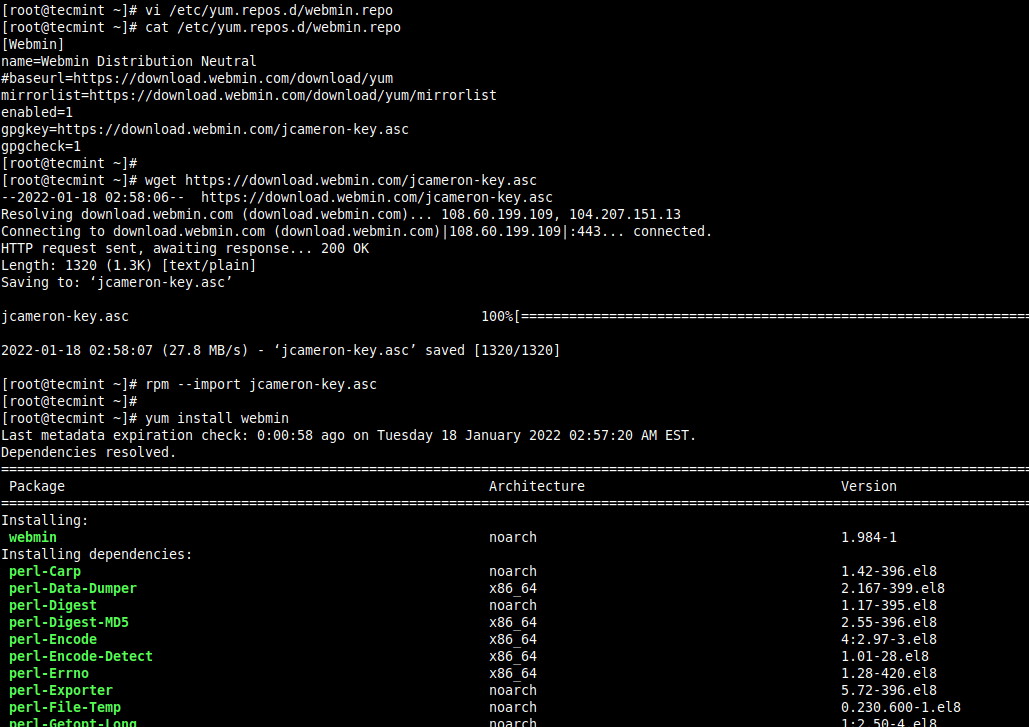
تثبيت Webminفي أنظمة Debian
بشكل مشابه، تحتاج إلى إضافة وتمكين مستودع Webmin APT إلى ملف /etc/apt/sources.list على أنظمة Debian الخاصة بك مثل Ubuntu و Mint.
$ sudo nano /etc/apt/sources.list
أضف السطر التاليفي نهاية الملف. احفظه وأغلقه.
deb https://download.webmin.com/download/repository sarge contrib
بعد ذلك، استيراد وتثبيت مفتاح GPGلتثبيت الحزم الموقعة لـ Webmin.
$ wget https://download.webmin.com/jcameron-key.asc $ sudo apt-key add jcameron-key.asc
على Debian11 و Ubuntu22.04 أو أعلى، الأوامرهي:
$ wget https://download.webmin.com/jcameron-key.asc $ sudo cat jcameron-key.asc | gpg --dearmor > /etc/apt/trusted.gpg.d/jcameron-key.gpg
ستتمكن الآن من تثبيت Webmin باستخدام الأوامر التالية:
$ sudo apt-get install apt-transport-https $ sudo apt-get update $ sudo apt-get install webmin
بدء تشغيل Webminفي Linux
قم بتشغيل الأوامر التالية لبدء الخدمة.
------------------- [on RedHat based systems] ------------------- # /etc/init.d/webmin start # /etc/init.d/webmin status
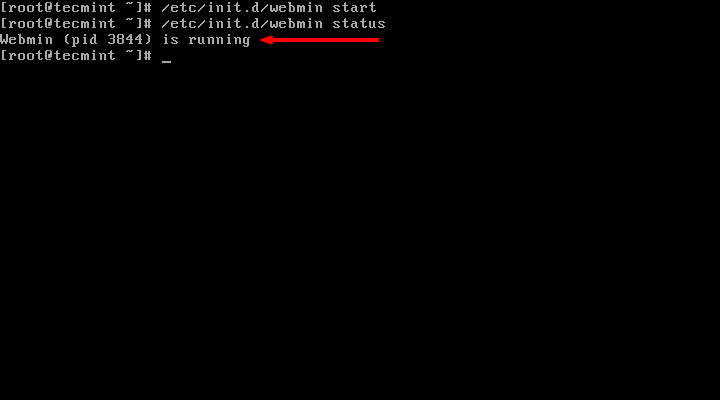
------------------- [on Debian based systems] ------------------- $ sudo /etc/init.d/webmin start $ sudo /etc/init.d/webmin status

الخطوة 3: الوصول إلىلوحة التحكم Webmin
بشكل افتراضي،يعمل Webmin على المنفذ 10000،لذا نحتاج إلىفتح منفذ Webmin على جدار الحماية للوصول إليه. أسهل طريقة لفتح المنفذ على جدار الحماية هي باستخدام الأوامر التالية.
------------------- [On FirewallD] ------------------- # firewall-cmd --add-port=10000/tcp # firewall-cmd --reload
------------------- [On UFW] ------------------- $ sudo ufw allow 10000
------------------- [On IPtables] ------------------- # iptables -A INPUT -p tcp -m tcp --dport 10000 -j ACCEPT # service iptables save # /etc/init.d/iptables restart
الآنيجب أن نتمكن من الوصول إلى وتسجيل الدخول إلى Webmin باستخدام عنوان URL http://localhost:10000/ وإدخال اسم المستخدمكـ root وكلمة المرور (كلمة المرور الحالية لـ root)،للوصول عن بعدفقط استبدل localhost بعنوان IP البعيد.
http://localhost:10000/ OR http://IP-address:10000/
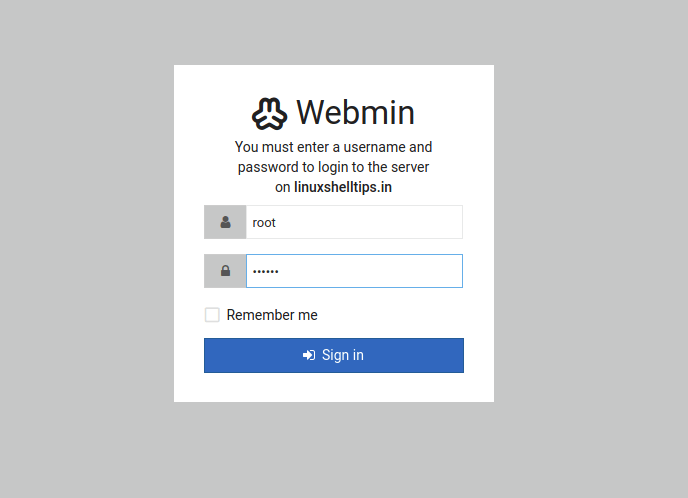
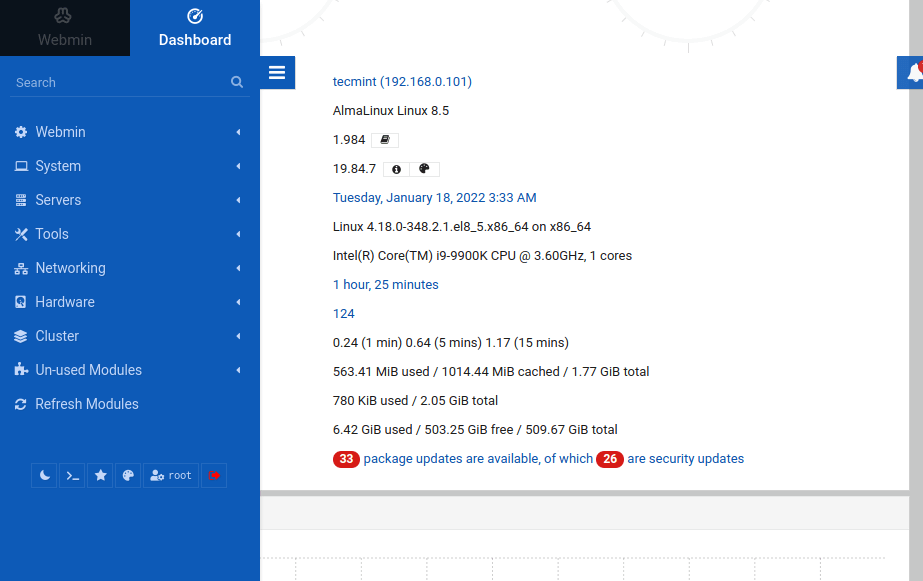
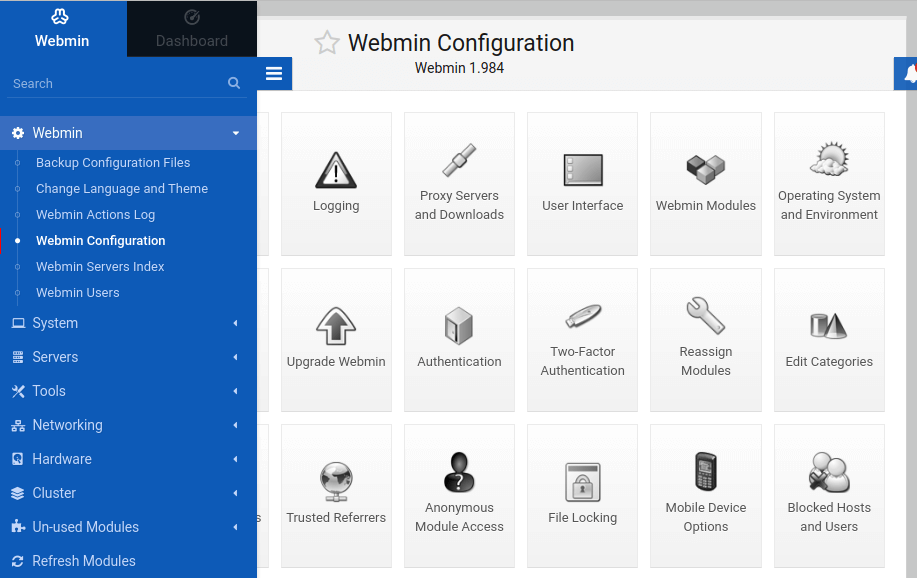
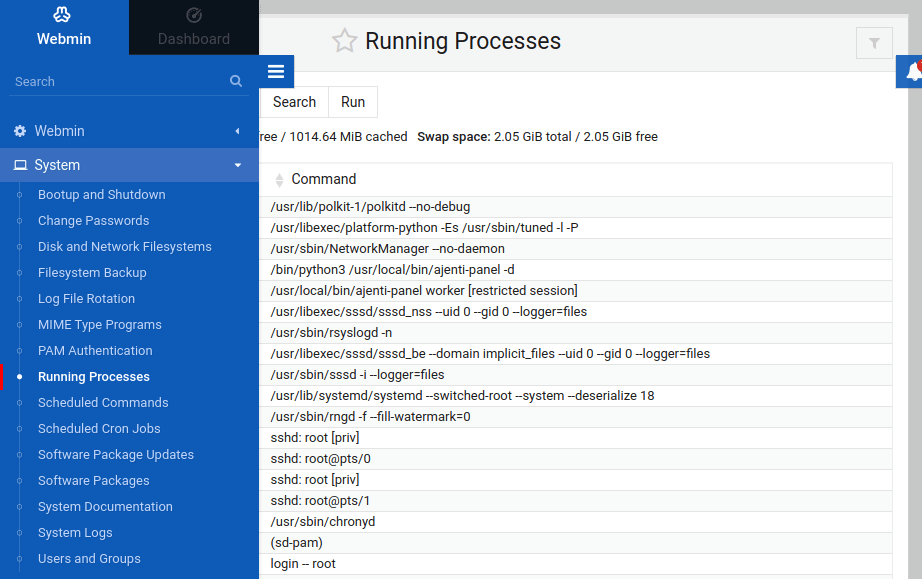
لمزيد من المعلومات زر وثائق Webmin.













